
Mõnikord võib teil olla vaja oma Windowsi arvutile juurde pääseda mõnest muust seadmest, näiteks arvutist. Selleks on palju programme, mis võivad teid aidata, kuid kui soovite, on teil palju otsesem juurdepääs kasutage Microsofti kaugtöölaua tööriista juurdepääsuks.
Sel juhul on kõik palju keerulisem kui siis, kui kasutate näiteks kolmanda osapoole tööriista Arvutile pääseb vaikimisi juurde ainult kohalikust võrgust, välja arvatud juhul, kui esitate talle Interneti-juurdepääsu IP-aadressi, millele on juurdepääs väljastpoolt, mis toob tavaliselt teie operaatorilt lisakulusid. Kui soovite siiski proovida, saate seda teha probleemideta.
Siit saate teada, kuidas saate Windows 10-s lubada kaugtöölaua juurdepääsu (RDP)
Nagu me mainisime, on antud juhul võimalik Windows 10 kaugtöölaua või RDP kaudu juurdepääsu aktiveerida. Kuid esimene põhinõue, mida peate arvestama, on see, et arvutisse peab olema installitud vähemalt Windows 10 Pro. Selle põhjuseks on Microsofti enda nõuded, mis on mingil põhjusel otsustanud selle funktsiooni ühe funktsioonina lisada Erinevused Windows 10 Home ja Windows 10 Pro versioonide vahel. Kui täidate selle nõude, saate jätkata.

Esiteks, selleks, et pääseda arvutile juurde teiselt, peab teil olema arvutis eelnevalt juurdepääs lubatud. Selleks peate kõigepealt pääsema juurde seadete rakendus Windowsi enda oma ja valige peamenüü Valik "Süsteem", mis viib teid meeskonna üldiste võimaluste juurde. Seejärel peate vasakul küljel leidma ja pääsete juurde jaotisele "Kaugtöölaud"ja seejärel paremal, veenduge selles lüliti "Luba kaugtöölaud" on õigesti märgitud.
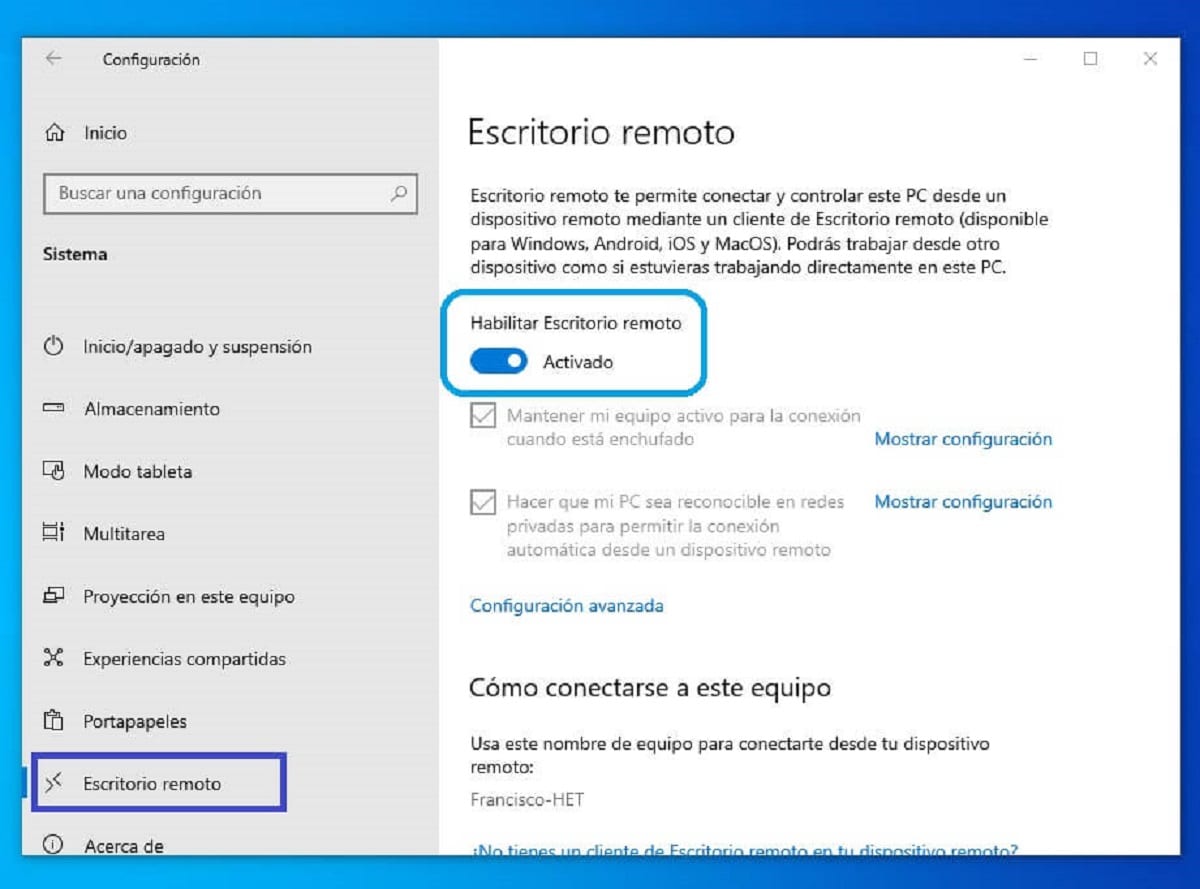
Samal vahekaardil on teil võimalus soovi korral tehke seadetes muudatusi, eriti arenenud. Nii saate saavutada lisatasu näiteks oma arvuti turvalisuse ja privaatsuse osas või heita pilgu arvuti nimele, mida võib vaja minna arvutiga ühenduse loomiseks.

Kaugtöölaua abil arvutiga ühenduse loomine
Kui olete ühenduse lubamiseks kõnealuse juurdepääsu lubanud, saate nüüd jätkata ühenduse loomist. Sammud varieeruvad sõltuvalt seadmest, mida soovite selle jaoks kasutada, samuti sellest, kas kavatsete ühenduse luua kohaliku võrgu kaudu või välismaalt Interneti kaudu.
Esiteks, kui kavatsete ühenduda mõnest muust Windowsi operatsioonisüsteemiga seadmest, öelge seda Enamasti kaasatakse rakendus nimega "Kaugtöölaua ühendus"., tänu millele on võimalik luua side. Kuid soovi korral saate probleemideta ühenduse luua ka teiste hulgas Macist, Androidist või iOS-ist. Teil on vaja ainult laadige alla ja installige Microsofti ametlik klient, saadaval kauplustes nagu App Store o Google Play, Teiste hulgas.

Pärast on tõsi, et ühendus varieerub sõltuvalt rakendusest mõnevõrra, kuid olemus on kõigil juhtudel sama. Sa pead ainult seda tegema sisestage arvuti nimi juhuks, kui loote ühenduse kohaliku võrgu kaudu (näiteks kahe seadme ühendamine sama WiFi-võrguga) või kui teete seda Interneti kaudu, arvuti avalik IP-aadress või hosti nimi või domeen sellest

Kui kõik läheb hästi, peate arvutile juurde pääsema ühenduse loomise viisard ise See küsib teilt turvalisuse huvides arvutikasutaja kasutajanime ja parooli. Peate sisestama ainult selle teabe, vajadusel tunnistuse aktsepteerima ja niipea, kui seade on valmis, algab ühendus kaugtöölaua kaudu.